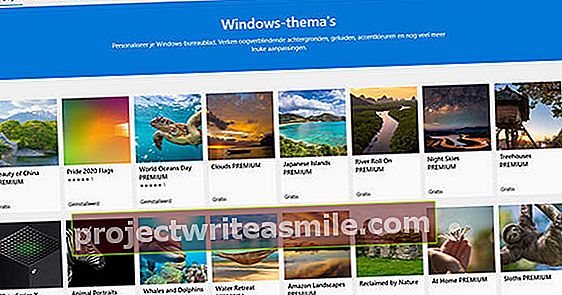Abyste na nic nezapomněli, potřebujete připomenutí: seznamy úkolů. S Wunderlistem je můžete velmi snadno (a bezpečně) vytvářet, upravovat a sdílet. Nápad 6Wunderkinder z Berlína je k dispozici téměř pro všechna zařízení. Verze prohlížeče, stejně jako software a mobilní aplikace, jsou navíc velmi uživatelsky přívětivé. Ideální pro všechny vaše úkoly - doma i v práci - stejně jako pro nákupy a seznamy přání.
1 Nainstalujte Wunderlist
Wunderlist je zcela zdarma a funguje na téměř jakémkoli zařízení: počítači se systémem Windows, počítači Mac, Chromebooku, zařízení Android, zařízení iOS, Windows Phone, některých chytrých hodinkách nebo jednoduše z prohlížeče. Prostřednictvím www.wunderlist.com si můžete vytvořit účet a v případě potřeby nainstalovat příslušný software. U aplikací musíte být v App Store nebo Google Play. Registraci můžete provést ručně vyplněním všech požadovaných polí. Preferujete rychlejší postup přihlašování? Pak se také můžete přihlásit pomocí svého účtu Facebook, Gmail nebo Outlook. Budeme pokračovat v prohlížeči této dílny. Rozhraní vypadá téměř stejně všude.

2 Vytvořte seznam
Jeden dlouhý seznam nemusí mít smysl. Abyste si udrželi přehled, rozdělte si úkoly lépe. Ve výchozím nastavení pro vás Wunderlist již vytváří pět seznamů: Soukromě, Práce, Prodejna, Filmy ke sledování a Seznam přání. Tyto standardní seznamy najdete v levém sloupci. Chcete-li vytvořit další seznamy, klikněte dole Seznamdělat. Chcete odstranit výchozí seznamy? Poté klikněte na tlačítko s tužkou vedle příslušného seznamu a poté na tlačítko s odpadkovým košem. Svou volbu potvrďte pomocí Seznamu odstranit.

3 Přidejte úkoly
Nejprve vyberte seznam a poté klikněte do centrálního okna Přidat úkol. Zadejte krátký popis úkolu a akci dokončete pomocí Enter-knoflík. Pokud to opakujete, úkoly se zobrazí chronologicky jeden pod druhým. Můžete je také přetáhnout. Důležité úkoly označíte kliknutím na hvězdičku. Tyto úkoly se poté zobrazí nahoře a automaticky v poštovní schránce Shvězda. Tímto způsobem můžete bez mrknutí oka vidět nejdůležitější úkoly z různých seznamů. Úkol splněn? Můžete jej zaškrtnout jedním kliknutím. Je užitečné, že počet dokončených úkolů zůstává viditelný. Číslo vedle každého názvu seznamu ukazuje počet otevřených úkolů.

4 Další informace
U většiny úkolů stačí krátký popis. Chcete přidat další informace? Poklepáním na úkol například vytvoříte dílčí úkol nebo přidáte poznámku. K dotyčnému úkolu je dokonce možné připojit fotografii, PDF nebo jiný soubor. Chcete-li to provést, klikněte na Přidejte soubor a poté vyberte soubor. Hlasovou poznámku můžete zaznamenat pomocí tlačítka s mikrofonem.

5 Termíny a připomenutí
Stejným způsobem nastavíte termín nebo připomenutí úkolu. Poklepáním na vytvořený úkol vyvolejte okno s podrobnostmi. Pak vyberte Datum ukončeníZaložit. Přes NikdyOpakovatTlačítko můžete zvolit, aby se úkol vracel každých x počet dní, týdnů, měsíců nebo let. Svou volbu potvrďte pomocí Uložit. Wunderlist nyní zveřejňuje miniaturu vedle vašeho úkolu, aby bylo vždy viditelné. Podobným způsobem nastavíte připomenutí. klikněte na Pamatovat simě a vyberte konkrétní den a čas. Svou volbu potvrďte znovu pomocí Uložit. Wunderlist vám pošle (stolní) oznámení v nastavený čas.

6 Seznamy sdílení
Seznam můžete sdílet dvěma způsoby: přes Wunderlist nebo e-mailem. Pokud jste si jisti, že přítel nebo kolega používá Wunderlist (nebo je ochoten si vytvořit účet), klikněte nahoře Podíl a zadejte jeho e-mailovou adresu. Seznam pak můžete společně upravit. Pokud si nejste jisti, zda má ten druhý Wunderlist, raději se rozhodněte poslat e-mailem. To provedete klepnutím vpravo nahoře E-mail Více / Seznam. Příjemce získá jasný přehled o seznamu všech dokončených, neúplných a dílčích úkolů.